Ändra urtavlan på Apple Watch
Anpassa urtavlan på Apple Watch så att den passar dig och ger dig de funktioner du vill ha. Välj en design och ändra färger och funktioner. Lägg sedan till den i din samling. Växla till en annan urtavla när du vill se rätt tidmätningsverktyg, eller bara vill ha lite omväxling.
Det enklaste sättet att visa alla tillgängliga urtavlor, anpassa dem och lägga till en i din samling är att använda urtavelsgalleriet i Apple Watch-appen. Om du inte har din iPhone till hands kan du även anpassa urtavlan direkt på klockan. Läs mer i Apple Watch-urtavlor och deras funktioner.
Lägga till en urtavla i samlingen
Skapa en egen samling med anpassade urtavlor som även kan vara versioner av samma design.
Håll på skärmen när den nuvarande urtavlan visas.
Svep hela vägen till slutet och tryck sedan på
 .
.Bläddra bland urtavlor genom att vrida på Digital Crown och tryck sedan på Lägg till.
Tips: Om du vill bläddra i en viss kategori av urtavlor trycker du på en samling, exempelvis Nya urtavlor eller Artister.
När du har lagt till den kan du anpassa urtavlan.
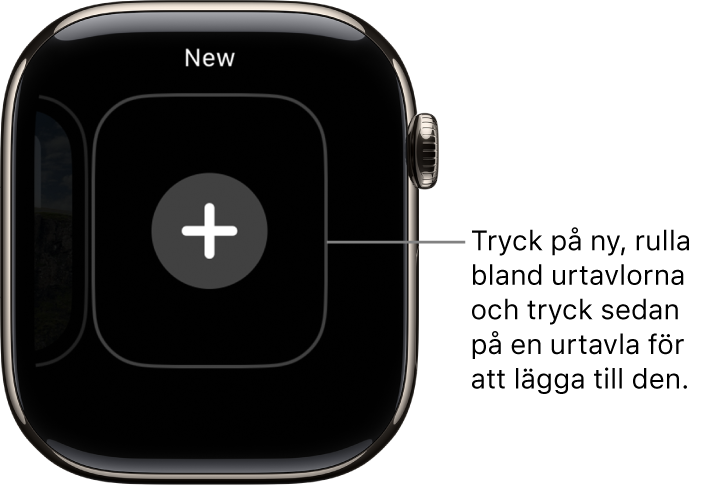
Välja en annan urtavla
Håll på urtavlan, svep till den du vill använda och tryck sedan på den.
Tips: Du kan också svepa från en urtavla till en annan. Öppna appen Inställningar på Apple Watch. Tryck på Klocka och slå sedan på Växla urtavla med ett svep.
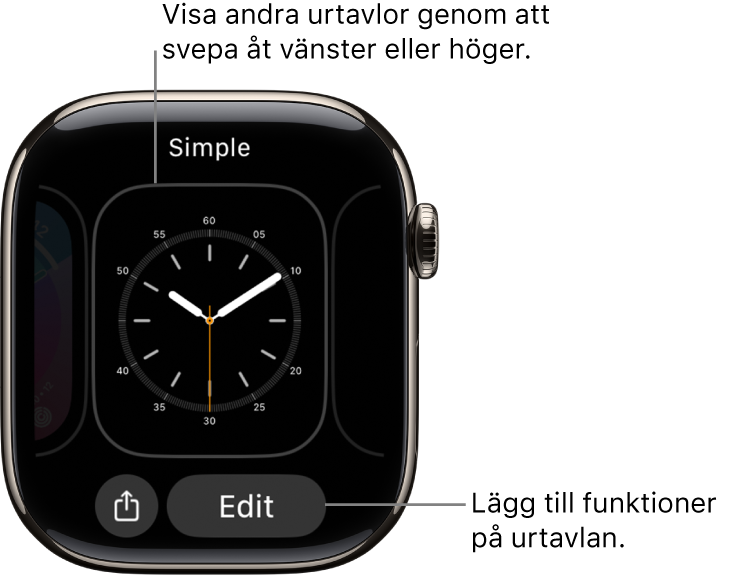
Lägga till komplikationer på urtavlan
Du kan lägga till specialfunktioner (som kallas komplikationer) på vissa urtavlor och på så vis direkt se saker som aktiekurser, väderleksrapporten eller information från andra installerade appar.
Håll på skärmen när urtavlan visas och tryck på Ändra.
Svep åt vänster hela vägen till slutet.
Om en urtavla fungerar med komplikationer visas de på sista skärmen.
Tryck på en komplikation för att välja den, och vrid sedan på Digital Crown för att välja en ny, exempelvis aktivitet eller puls.
Spara ändringarna genom att trycka på Digital Crown. Tryck sedan på urtavlan för att växla till den.
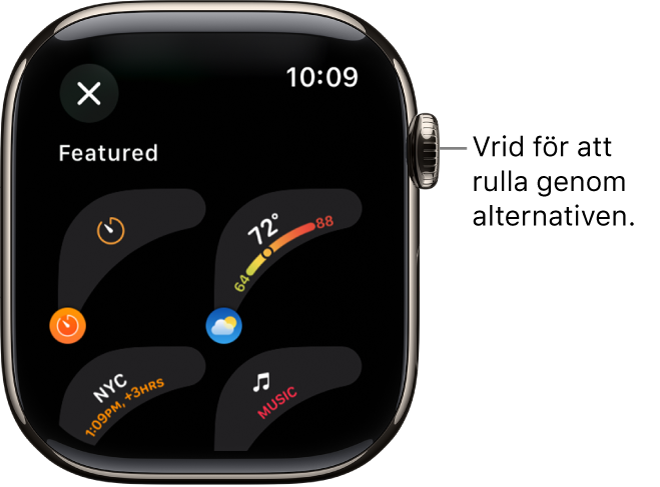
Vissa appar som du kan hämta från App Store innehåller även komplikationer.
Komplikationsalternativ på Apple Watch
Du kan öppna de flesta apparna genom att trycka på en komplikation på urtavlan. En del komplikationer visar specifik information från en viss app så att du ser det du behöver med ett ögonkast. Väder har till exempel komplikationer för luftkvalitet, väderförhållanden, temperatur mer mera.
Följande appar har flera komplikationer.
App | Tillgängliga komplikationer | ||||||||||
|---|---|---|---|---|---|---|---|---|---|---|---|
Aktivitet | Ringar Tidslinje | ||||||||||
Astronomi | Jorden Månen Solen Solsystemet | ||||||||||
Kalender | Dagens datum Ditt schema | ||||||||||
Kompass | Kompass Höjd Vattenpass | ||||||||||
Kompasshållpunkter | Senast visad hållpunkt Sparade hållpunkter Hållpunkt med parkerad bil | ||||||||||
Djup | Djup Vattentemperatur | ||||||||||
Hem | Hem Prognos för elnätet | ||||||||||
Kartor | Kartor Hämta färdbeskrivning | ||||||||||
Mindfulness | Mindfulness Sinnestillstånd | ||||||||||
Påminnelser | Ska vara klart idag Påminnelser | ||||||||||
Sömn | Data Data och schema Sömn | ||||||||||
Aktier | Tillagda aktier Senast visade aktier | ||||||||||
Tid | Analoga sekunder Analog tid Digitala sekunder Digital tid | ||||||||||
Tidvatten | Svall Tidvatten | ||||||||||
Timer | Tillagda timers Timer | ||||||||||
Väder | Luftkvalitet Väderförhållanden Luftfuktighet Regn Temperatur UV-index Vind | ||||||||||
Världsklocka | Soluppgång/solnedgång Tillagda platser | ||||||||||
Visa din samling
Du kan se alla dina urtavlor med ett ögonkast.
Öppna Apple Watch-appen på iPhone.
Tryck på Min klocka och svep sedan genom samlingen nedanför Mina urtavlor.
Om du vill ändra ordningen i samlingen trycker du på Ändra i Mina urtavlor och drar sedan ![]() bredvid en urtavla uppåt eller nedåt.
bredvid en urtavla uppåt eller nedåt.
Du kan också ändra ordningen i samlingen på Apple Watch. Håll på skärmen när den nuvarande urtavlan visas. Håll på den igen och dra sedan den valda urtavlan åt höger eller vänster.
Radera en urtavla från samlingen
Håll på skärmen när den nuvarande urtavlan visas.
Svep till urtavlan du inte vill ha, svep uppåt på den och tryck sedan på Ta bort.
På iPhone kan du öppna Apple Watch-appen, trycka på Min klocka och sedan trycka på Ändra i området Mina urtavlor. Tryck på ![]() bredvid de urtavlor du vill ta bort och tryck sedan på Ta bort.
bredvid de urtavlor du vill ta bort och tryck sedan på Ta bort.
Du kan alltid lägga till urtavlan senare igen.
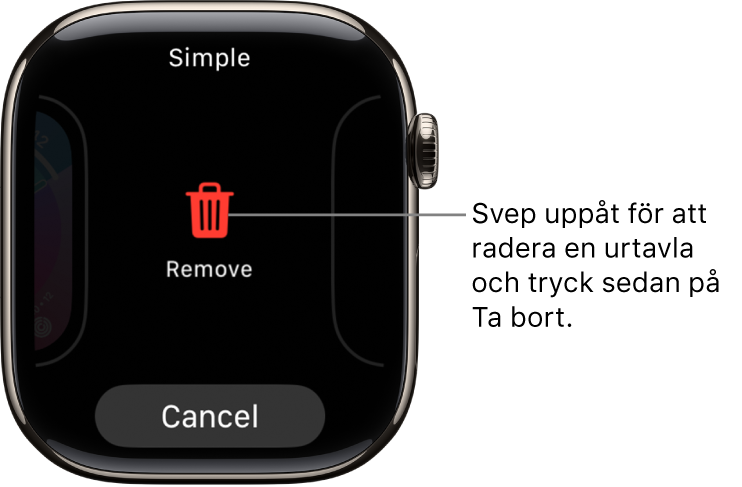
Ställ in att klockan ska gå före
Öppna appen Inställningar
 på Apple Watch.
på Apple Watch.Tryck på Klocka.
Tryck på +0 min och vrid sedan Digital Crown till det antal minuter klockan ska gå före (upp till 59 minuter).
Inställningen ändrar bara tiden som visas på urtavlan. Alarm, tider i notiser eller andra tider (som i Världsklocka) påverkas inte.
